电脑网络设置点不进去 Win10系统Internet设置无法打开解决方法
更新时间:2024-07-14 08:56:26作者:xtang
在使用Win10系统时,有时候会遇到电脑网络设置点不进去或者Internet设置无法打开的问题,这给我们的日常使用带来了一定的困扰,为了解决这个问题,我们可以尝试一些简单的方法来修复网络设置,让我们的电脑网络恢复正常。接下来我们将介绍一些解决方法,帮助大家解决Win10系统中Internet设置无法打开的问题。
具体方法:
1.首先按着键盘的win+r按键打开运行界面 在运行界面输入 regedit 在点击确定
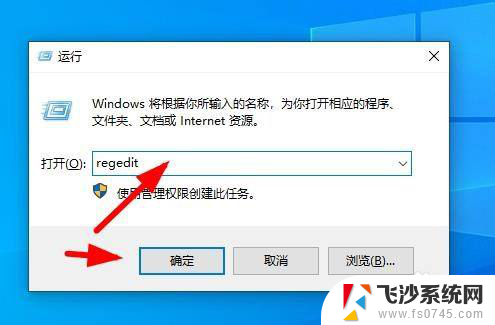
2.输入 下面路径 到注册表搜索栏 在按键盘的回车
计算机\HKEY_CURRENT_USER\Software\Microsoft\Windows\CurrentVersion\Internet Settings\Connections
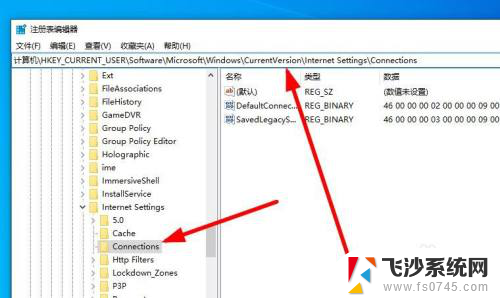
3.点击 Connections文件夹 右击删除
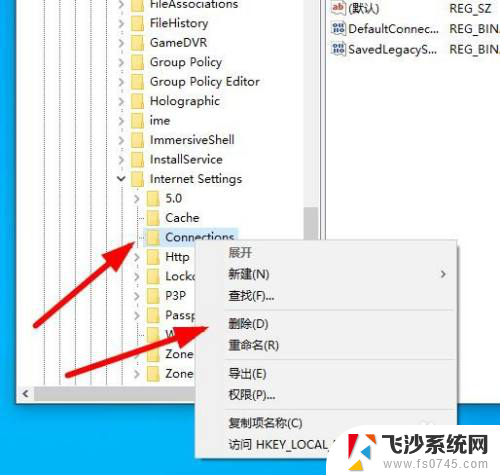
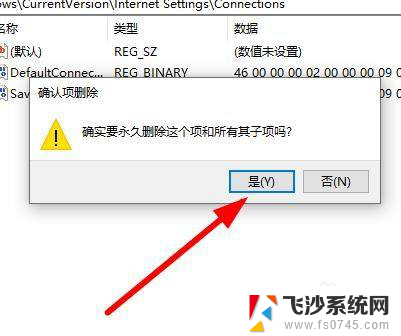
4.在打开按着键盘win+r打开运行界面输入 cmd 点击确定
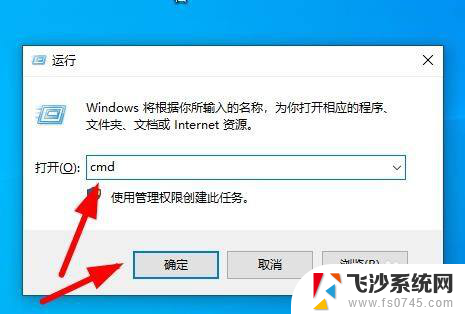
5.在命令提示符里面 输入这个命令在按回车
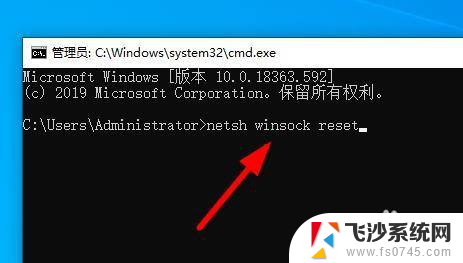
6.他重置完成以后在 重新启动一下电脑
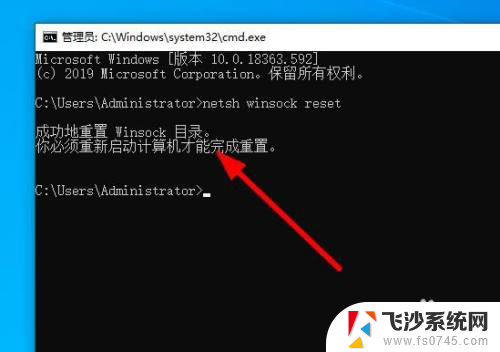
以上是关于无法访问计算机网络设置的全部内容,如果您不了解,请根据本文的方法进行操作,希望对大家有所帮助。
电脑网络设置点不进去 Win10系统Internet设置无法打开解决方法相关教程
-
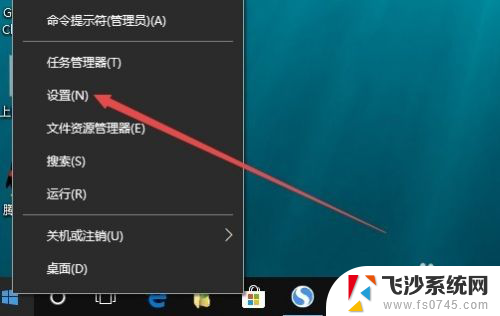 电脑如何还原网络设置 win10网络设置重置方法详解
电脑如何还原网络设置 win10网络设置重置方法详解2024-01-20
-
 win10移动热点无法设置移动热点 解决win10无法设置移动热点的方法
win10移动热点无法设置移动热点 解决win10无法设置移动热点的方法2023-11-22
-
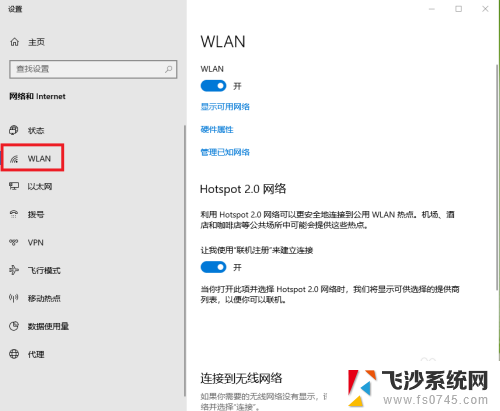 win10找不到wlan选项 Win10网络设置找不到wlan选项解决方法
win10找不到wlan选项 Win10网络设置找不到wlan选项解决方法2023-12-26
-
 电脑进不去设置界面 Win10设置打不开怎么办
电脑进不去设置界面 Win10设置打不开怎么办2024-03-17
- win10系统qq打不开 电脑QQ无法正常运行解决方法
- 网络速度慢怎么解决 win10网络设置优化方法
- win10电脑连接网络显示无internet访问 win10无Internet网络连接解决方案
- win10更新进不去系统 Win10系统更新后无法正常启动的解决方法
- 电脑一直在设置界面进不去怎么办? win10点击设置没有反应怎么解决
- 电脑win10无法连接wifi win10无法连接无线网络的解决方法
- windows10隐藏任务栏 怎样在Win10中隐藏任务栏
- win10快捷键怎么取消 win10如何取消快捷键
- 台式电脑密码忘记如何解除开机密码win10 开机密码忘了怎么找回
- 打开旧版ie浏览器 win10如何访问Internet Explorer浏览器
- win7远程控制电脑win10 WIN10如何设置远程桌面连接WIN7电脑
- win8.1开始菜单改win10 Windows 8.1 升级到 Windows 10
win10系统教程推荐
- 1 打开旧版ie浏览器 win10如何访问Internet Explorer浏览器
- 2 苹果手机可以连接联想蓝牙吗 苹果手机WIN10联想笔记本蓝牙配对教程
- 3 win10手机连接可以卸载吗 Win10手机助手怎么卸载
- 4 win10里此电脑的文档文件夹怎么删掉 笔记本文件删除方法
- 5 win10怎么看windows激活码 Win10系统激活密钥如何查看
- 6 电脑键盘如何选择输入法 Win10输入法切换
- 7 电脑调节亮度没有反应什么原因 Win10屏幕亮度调节无效
- 8 电脑锁屏解锁后要按窗口件才能正常运行 Win10锁屏后程序继续运行设置方法
- 9 win10家庭版密钥可以用几次 正版Windows10激活码多少次可以使用
- 10 win10系统永久激活查询 如何查看Windows10是否已经永久激活